Sadržaj:
Opcija 1: Datoteke u bočnoj traci "Istraživača"
Ako trebate izbrisati posljednje datoteke koje se prikazuju u "Istraživaču" Windows 10, možete koristiti dvije metode, obje podrazumijevaju brisanje zapisa o njima iz određene trake standardnog upravitelja datotekama, dok će fizički sami datoteke ostati na mjestu.
Metoda 1: Postavke "Istraživača"
Najjednostavniji način za brisanje zapisa o posljednje otvorenim datotekama u Windows 10 – putem postavki samog "Istraživača":
- Pokrenite ugrađeni upravitelj datotekama i idite na karticu "Prikaz", zatim kliknite na gumb "Postavke" i odaberite stavku "Promijeni postavke mapa i datoteka".
- U novom prozoru na kartici "Općenito" pronađite odjeljak "Privatnost" — u njemu kliknite na gumb "Očisti", smješten nasuprot stavke "Očisti povijest istraživača".
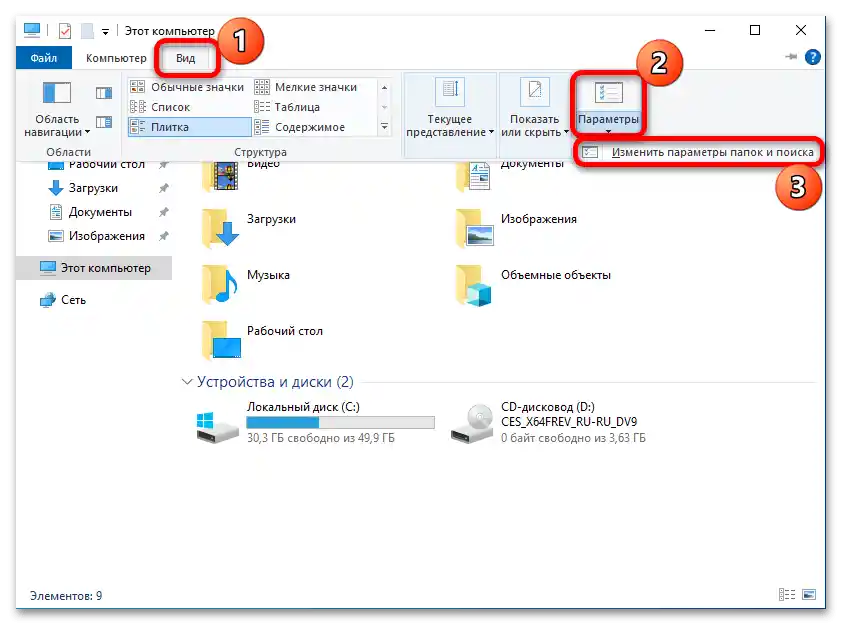
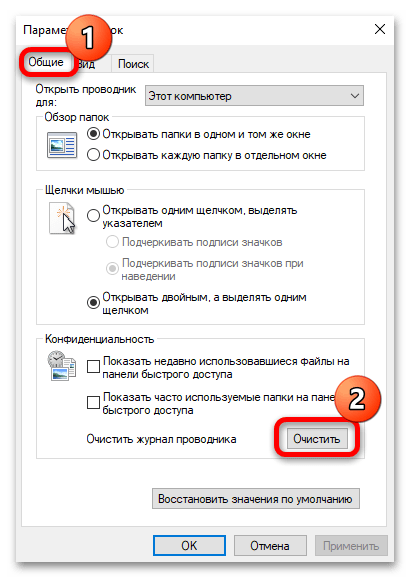
Brisanje podataka će se dogoditi u pozadini, stoga možete zatvoriti prozor s postavkama. U traci "Brzi pristup" više se neće prikazivati datoteke koje su otvorene prije čišćenja.
Također, u odjeljku "Privatnost" možete potpuno onemogućiti prikaz nedavnih datoteka i mapa na traci brzog pristupa.Za to uklonite oznake s odgovarajućih stavki i pritisnite gumb "U redu", kako biste primijenili postavke.
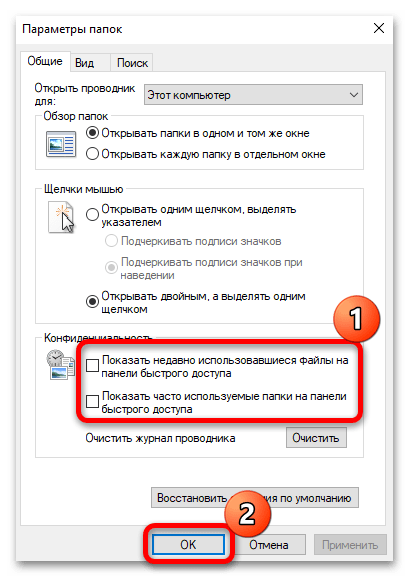
Način 2: Brisanje podataka s lokalnog diska
Svi najnoviji datoteke pohranjuju se u posebnoj mapi koja se, zauzvrat, nalazi na sustavnom disku. Ako prethodni način iz nekog razloga ne odgovara, tada možete jednostavno pronaći ovaj katalog i ručno izbrisati sav njegov sadržaj:
- Pokrenite "Istraživač" ili dvaput kliknite LKM na ikonu "Ovaj računar" na radnoj površini. U adresnu traku umetnite sljedeći upit
%AppData%MicrosoftWindowsi pritisnite tipku "Enter" za prelazak u mapu. - Otvorit će se prozor, gdje pronađite mapu "Nedavni dokumenti", otvorite je i izbrišite sav sadržaj. Možete odabrati sve datoteke, zatim pritisnuti tipku "Delete" ili koristiti kontekstni izbornik (desni klik) i odgovarajuću stavku.
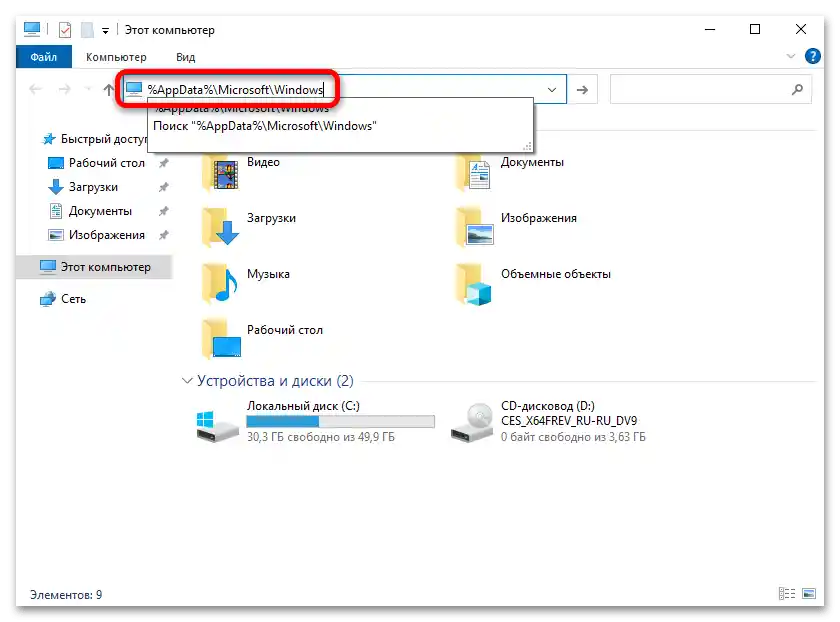
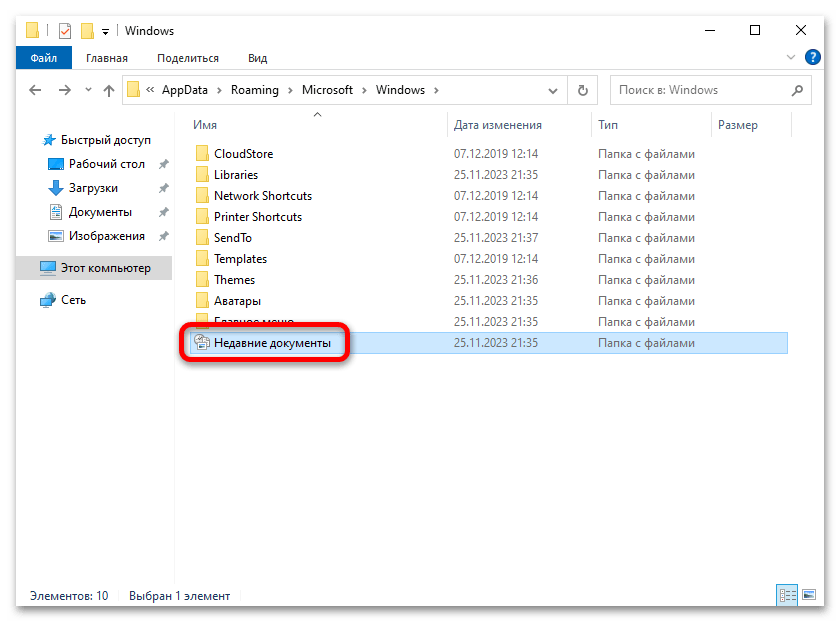
Ako ima mnogo nedavnih datoteka, jednostavno koristite kombinaciju tipki "Ctrl + A" za odabir svih.
Opcija 2: Datoteke u kontekstnom izborniku trake zadataka
Nedavne datoteke također se prikazuju kada desnom tipkom miša kliknete na prečac programa u radnoj traci.Nije uvijek praktično i povjerljivo, stoga u Windows 10 postoje načini koji omogućuju potpuno isključivanje prikaza takvih podataka.
Način 1: Zadani "Postavke"
Prikaz datoteka na kojima je rad izvršen u nekom programu brzo se isključuje putem sistemskih "Postavki":
- Idite na odjeljak "Personalizacija". Možete ga otvoriti desnim klikom na slobodno područje radne površine ili putem "Start" pozivajući klasične "Postavke", a zatim odabrati potrebni odjeljak.
- Odaberite "Start" s lijeve strane, zatim u središnjem dijelu prozora pronađite opciju "Prikazati nedavno otvorene stavke u popisima prečaca u izborniku "Start", na traci zadataka i u prozoru brzog pristupa u File Exploreru" i prebacite prekidač u neaktivno stanje.
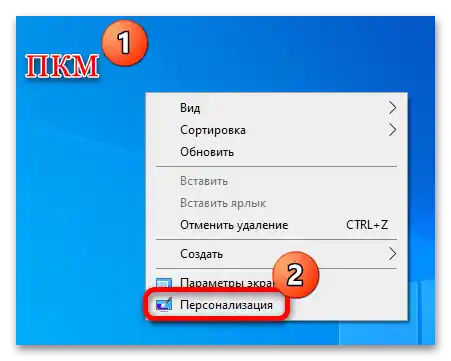
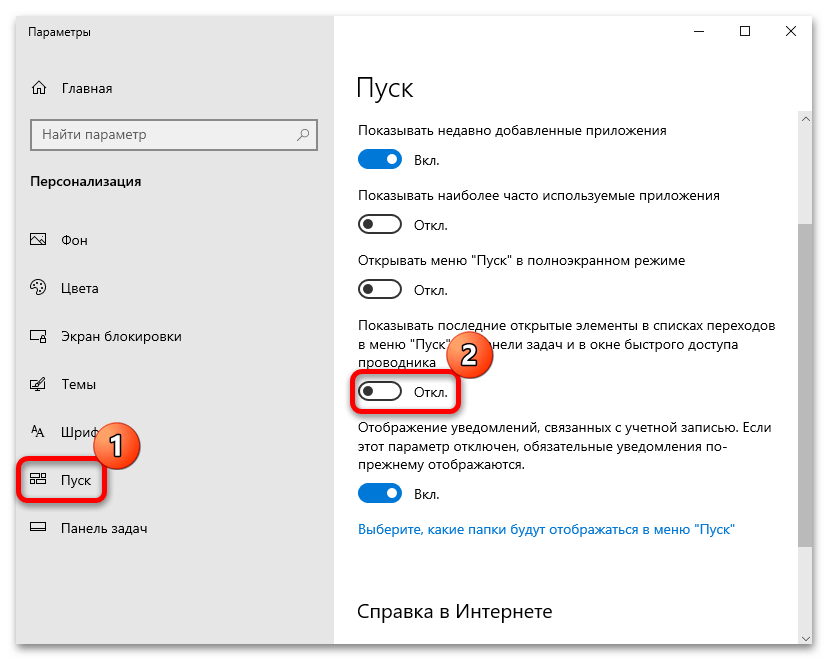
Time je isključeno prikazivanje nedavnih datoteka.Ova uputa odgovara i za Varijantu 1, gdje smo razmatrali postavke odjeljka "Brzi pristup" u standardnom upravitelju datoteka.
Način 2: "Uređivač lokalne grupne politike"
Za vlasnike izdanja Windows 10 Pro i Enterprise postoji još jedna opcija – korištenje unaprijed instaliranog alata "Uređivač lokalne grupne politike" (nije dostupan u Windows 10 Home):
- Pritisnite tipke "Win + R" i u pojavljenom prozoru "Pokreni" unesite upit
gpedit.msci pritisnite gumb "U redu". - U lijevom izborniku proširite meni "Konfiguracija korisnika", zatim "Administrativne predloške" i "Izbornik "Start" i traku zadataka".
- U središnjem dijelu prozora dvaput kliknite lijevom tipkom miša na opciju "Ne pohranjuj informacije o nedavno otvorenim dokumentima".
- Za opciju postavite vrijednost "Omogućeno" i potvrdite postavku.
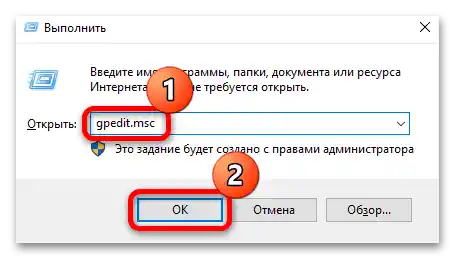
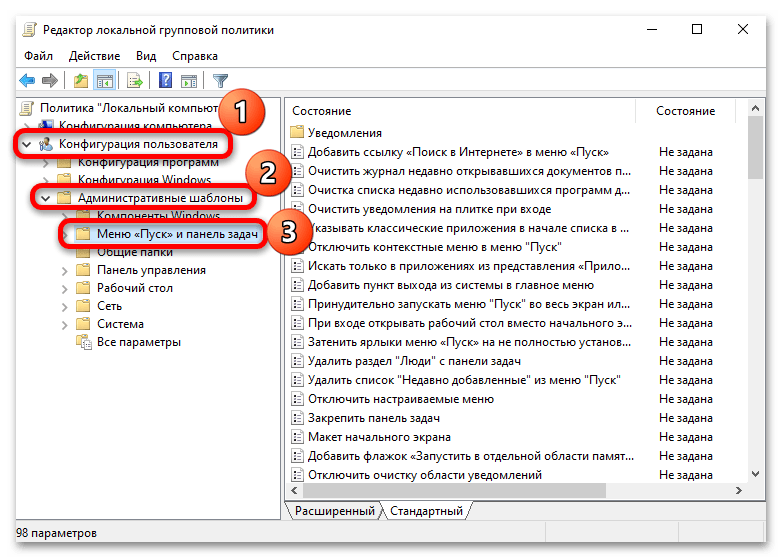
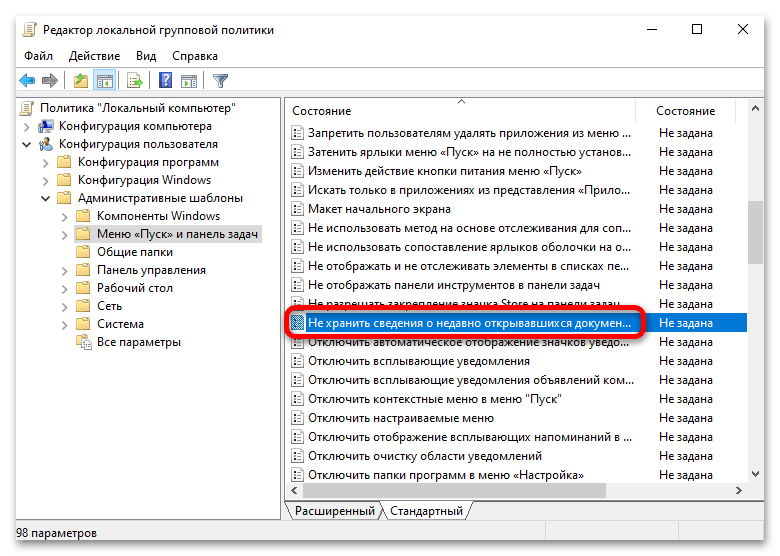
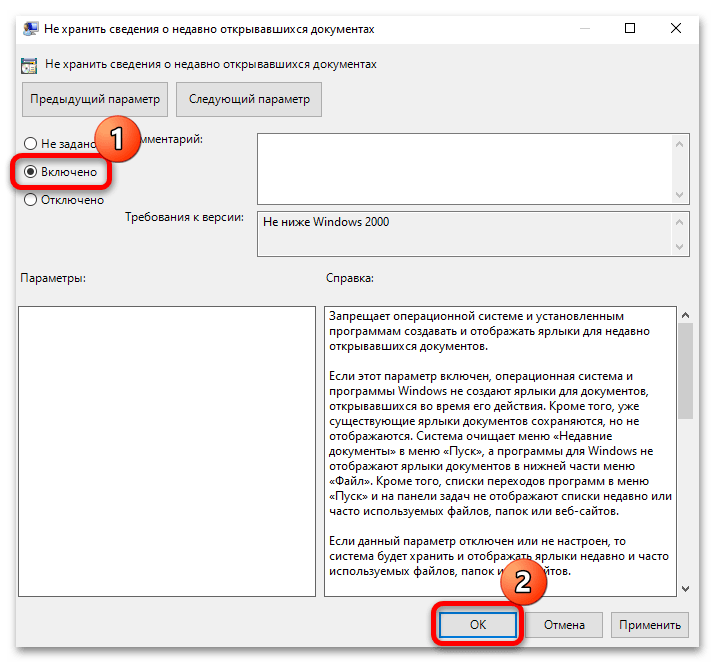
Nakon toga dovoljno je zatvoriti prozor "Uređivača lokalne grupne politike" — nove postavke trebaju odmah stupiti na snagu (ponovno pokretanje sustava nije potrebno).